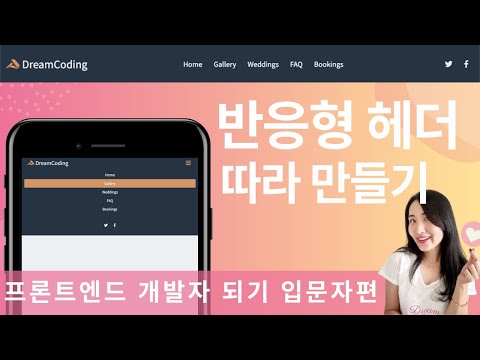
콘텐츠
Dreamweaver 용 플러그인을 사용하면 손쉽게 전문적인 애니메이션 버튼을 만들 수 있습니다. 사전 정의 된 스타일을 선택하고 텍스트, 색상, 링크 및 기타 설정을 변경하여 사이트에 맞게 사용자 정의 할 수 있습니다. "더 많은 스타일 가져 오기"를 사용하면 다른 사용자가 만든 수백 개의 고유 단추 중에서 선택할 수도 있습니다.
지침

-
Dreamweaver를 엽니 다. 소개 화면의 "새로 만들기"섹션에서 "HTML"을 선택하여 빈 문서를 새로 시작하십시오.
-
"삽입", "미디어"메뉴를 선택한 다음 "플래시 버튼"을 선택하여 "플래시 버튼 삽입"대화 상자를 불러옵니다.
-
버튼의 "스타일"옵션에서 사전 설정 스타일을 선택하십시오. 기본 스타일은 이미 준비되어 있습니다. 이 시점에서 자신 만의 색상과 텍스트로 사용자 정의 할 수 있습니다.
-
"단추 텍스트"에 단추 텍스트를 입력하고 "글꼴"메뉴에서 글꼴을 설정하고 "크기"에서 크기를 수정하십시오.
-
URL을 입력하여 링크를 설정하거나 대화 상자의 "링크"섹션에서 웹 페이지를 찾으십시오. "대상"을 클릭하여 링크를 여는 방법을 정의하십시오.
-
"BG 색상 (BG 색상)"을 사용하여 버튼 하단의 색상을 선택하십시오.
-
"다른 이름으로 저장"기능을 사용하여 단추를 저장하고 "확인"을 클릭하여 애니메이션 단추 만들기를 완료하십시오.
어떻게
- "Insert Flash Button"대화 상자에서 "Get More Styles"버튼을 선택하여 Adobe 웹 사이트에 연결하고 더 많은 버튼 스타일을 얻으십시오. "플래시 버튼 삽입"대화 상자에서 "적용"버튼을 클릭하면 대화 상자의 "샘플"영역에서 이루어진 설정을 볼 수 있습니다.
필요한 것
- 드림위버